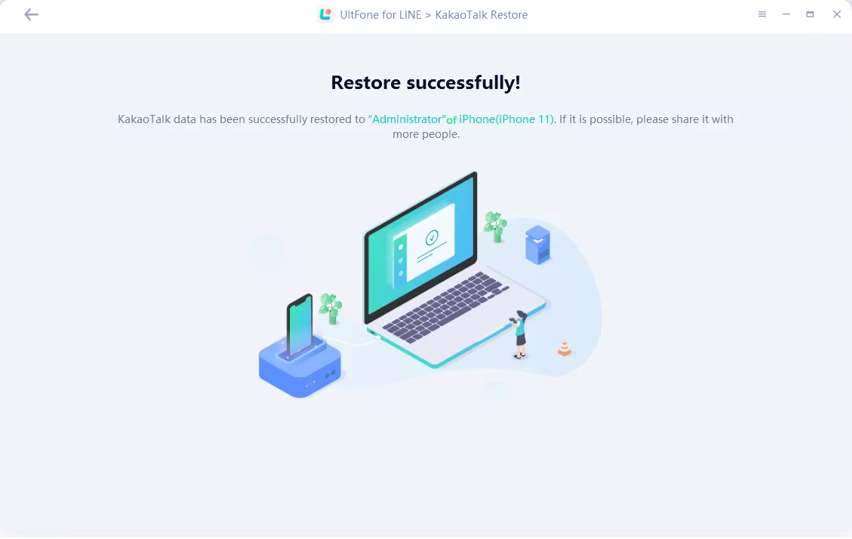Se elimini accidentalmente le tue chat LINE o desideri salvarle in un posto più grande per liberare spazio di archiviazione sull'iPhone, UltFone per LINE sarà disposto ad offrirti una mano con il backup e il ripristino delle chat e dei dati LINE con pochi clic. Cominciamo con il download del programma UltFone dopodiché puoi provare le sue funzionalità.
Parte 1: Backup LINE su iPhone con un clic
Backup LINE è sempre una buona scelta per evitare la perdita di dati. Troverai molti metodi per eseguire il backup di LINE su Google, ma alcuni sono complessi o non gratuiti. Potresti chiedere se esiste un modo semplice per eseguire il backup di LINE. Sì, UltFone ti consente di eseguire il backup di LINE con un clic, inoltre è gratuito. Leggi i passaggi seguenti per sapere come usarlo.
Passaggio 1: Scarica e avvia UltFone per LINE sul tuo Windows/Mac. Scegli l'opzione "Backup" nella barra laterale, quindi collega il tuo iPhone con un cavo USB.

Passaggio 2: Fai clic sul pulsante "Esegui backup adesso" e UltFone inizierà a eseguire automaticamente il backup dei dati LINE. Tutto quello che devi fare è aspettare che questo processo finisca. Il tempo trascorso dipende dalla dimensione dei file di backup LINE.

Passaggio 3: Ora, i tuoi dati LINE vengono sottoposti a backup completo. Successivamente, puoi scegliere di ripristinare il backup o visualizzare il backup sul computer.

Parte 2: Visualizza il backup di LINE sul computer
Principalmente, gli utenti delle app social vogliono conoscere i dettagli come immagini, audio, file e messaggi quando chattano con i loro amici o familiari e così come gli utenti LINE. UltFone consente loro di visualizzare il backup LINE sul computer. Continua a leggere come visualizzarlo.
Passaggio 1: Avvia UltFone for LINE sul tuo computer e tocca il pulsante "Visualizza e ripristina" nella barra laterale. Se hai già eseguito il backup, ti mostrerà le informazioni del backup, come il modello di iPhone, la data di backup e la dimensione del file, ecc. Dopo aver controllato le informazioni, fai clic sul pulsante "Visualizza".

Passaggio 2: I file di backup di LINE ti verranno mostrati nella schermata successiva. I tipi di file sono stati classificati e basta fare clic su quello che si desidera visualizzare.

Parte 3: Esporta dati LINE su computer
Vuoi esportare i tuoi dati LINE in un posto più grande per liberare spazio su iPhone? L'esportazione di LINE su un computer con UltFone merita una prova.
Passaggio 1: Dopo aver visualizzato il backup LINE, scegli alcuni o tutti i file di cui desideri eseguire il backup, quindi seleziona l'opzione "Esporta su computer". Seleziona la posizione sul tuo computer in cui desideri salvare il backup LINE.

Passaggio 2: Ora il backup LINE è stato esportato e puoi trovarlo sul tuo computer.

Parte 4: Ripristina il backup di LINE su iPhone
Gli utenti possono diventare ansiosi quando perdono la cronologia della chat di LINE. Il motivo potrebbe essere perché cambiano un nuovo telefono o il loro iPhone ha degli errori e devono eseguire un ripristino delle impostazioni di fabbrica. Ma con UltFone, tale ansia può essere evitata.
Passaggio 1: Avvia UltFone sul tuo computer, collega il tuo iPhone a un computer con un cavo dati e seleziona la funzione "Ripristina ed esporta" a sinistra. Tocca "Ripristina ora" nella schermata in arrivo.

Passaggio 2: UltFone ti informerà che i dati LINE su iPhone verranno sovrascritti. Se non hai eseguito il backup, ti consigliamo vivamente di scegliere "Annulla" per eseguire il backup della tua LINE. Se hai eseguito il backup, fai semplicemente clic su "Continua".


Passaggio 3: Quindi, UltFone inizierà a ripristinare LINE su iPhone. Non disconnettere il tuo iDevice durante il processo.

Passaggio 4: Ora il tuo backup LINE è stato ripristinato sul tuo iPhone. Prendi il telefono per controllare i dati.

Parte 5: Backup di KakaoTalk su iPhone/iPad
UltFone for LINE ti consente di creare facilmente backup delle tue chat, contatti e file multimediali di KakaoTalk. Puoi proteggere comodamente i tuoi preziosi dati di KakaoTalk senza complicazioni. Dì addio alle preoccupazioni sulla perdita dei dati e goditi una soluzione semplice per il backup dei tuoi dati di KakaoTalk sui tuoi dispositivi iOS.
Passaggio 1: Scarica e avvia UltFone for LINE sul tuo computer Windows/Mac. Seleziona l'opzione di KakaoTalk nella pagina iniziale e collega il tuo iPhone/iPad tramite un cavo USB.
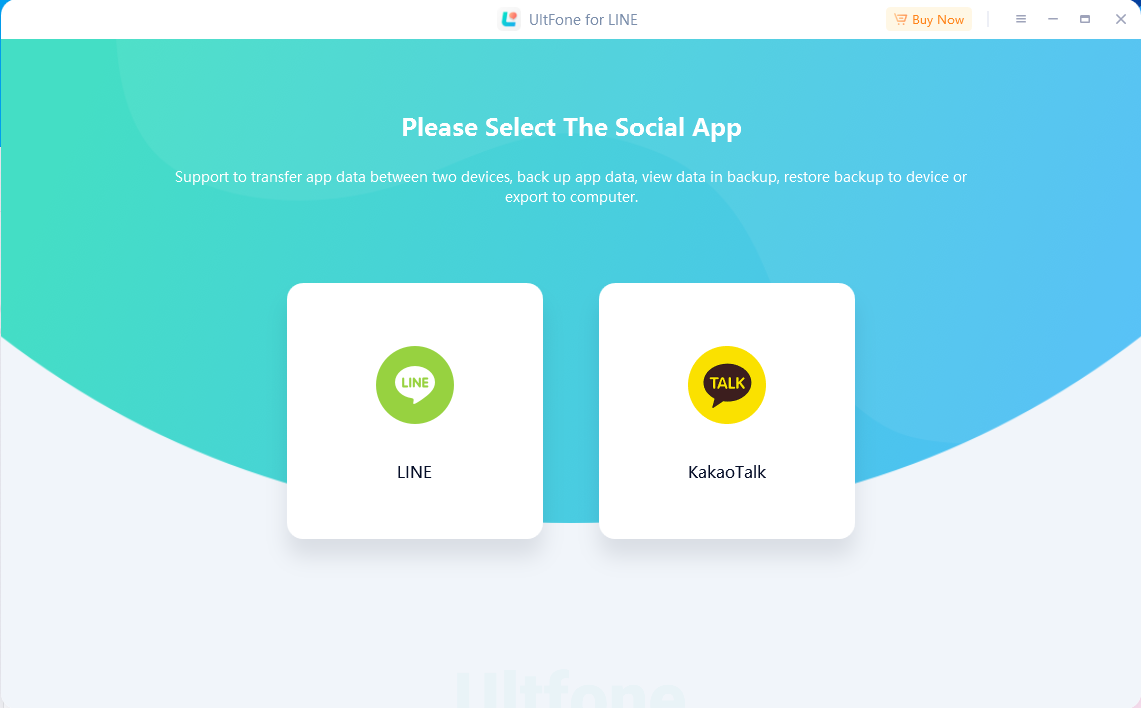
Passaggio 2: Seleziona l'opzione "Backup" sulla barra laterale. Clicca sul pulsante "Backup ora" e UltFone for LINE effettuerà automaticamente il backup dei tuoi dati di KakaoTalk. Attendere il completamento di questo processo.
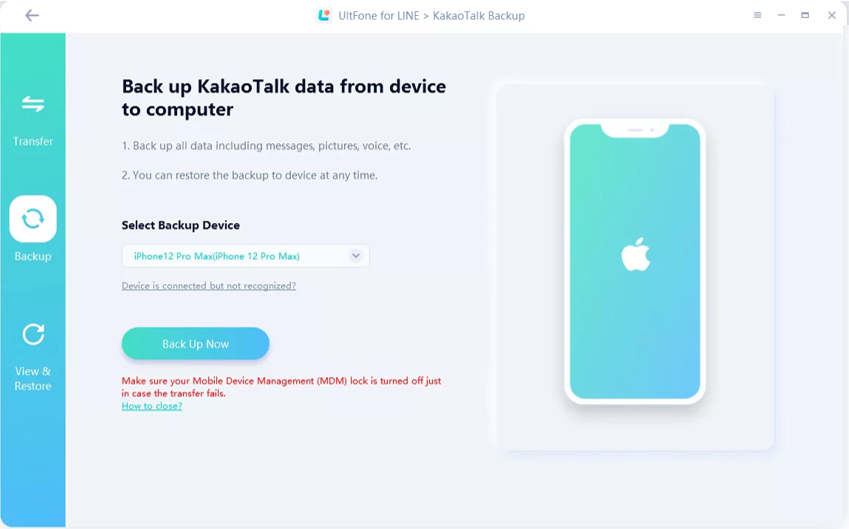
Passaggio 3: Ora i tuoi dati di KakaoTalk sono stati completamente salvati.
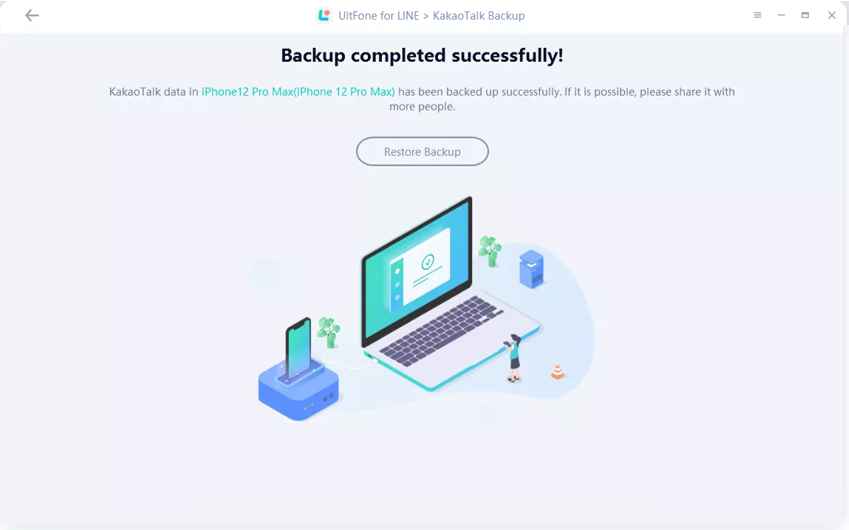
Parte 6: Ripristino del backup di KakaoTalk su iPhone/iPad
Se hai utilizzato UltFone for LINE per effettuare il backup dei tuoi dati di KakaoTalk in precedenza, puoi ripristinare rapidamente i tuoi preziosi dati senza complicazioni. Goditi una soluzione semplice per ripristinare il tuo backup di KakaoTalk sui tuoi dispositivi iOS.
Passaggio 1: Collega il tuo dispositivo di destinazione, iPhone/iPad, al computer, seleziona la funzione "Ripristina e Ripristina" sulla sinistra e clicca su "Ripristina su Dispositivo".
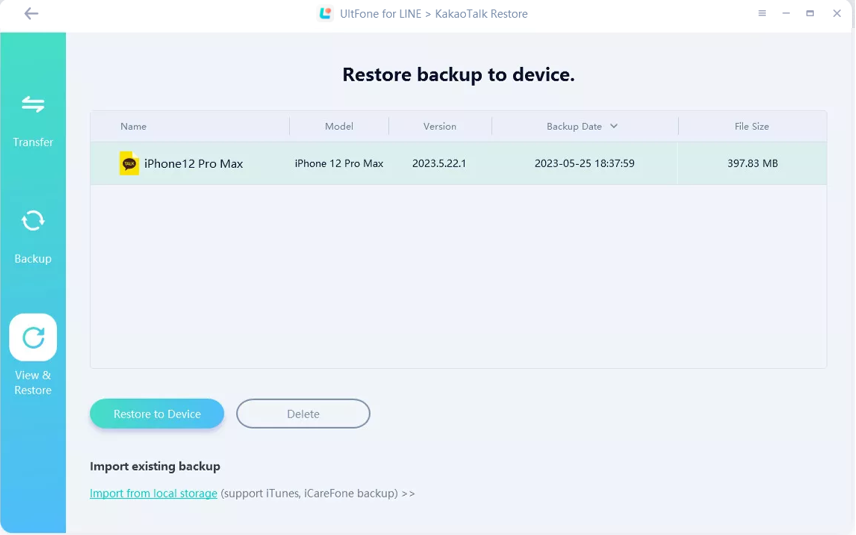
Passaggio 2: Tocca "Ripristina ora" per ripristinare i tuoi dati di backup sul tuo dispositivo di destinazione.
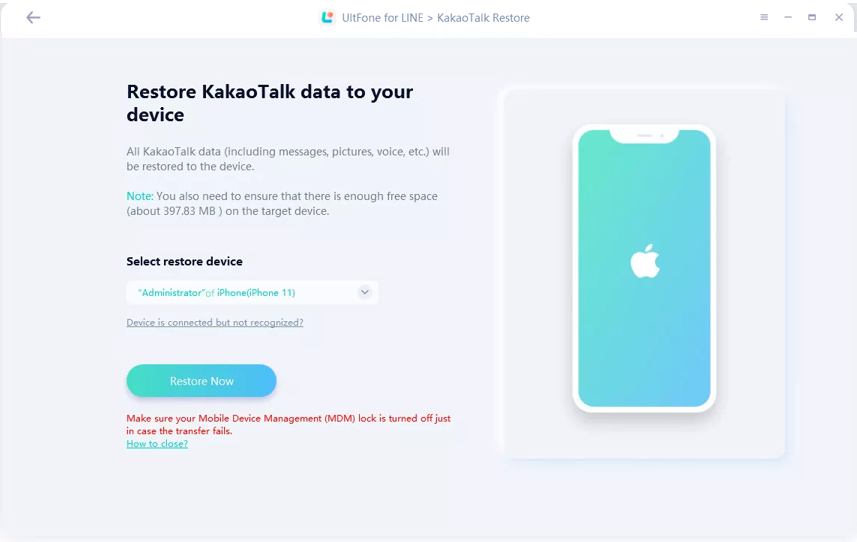
Passaggio 3: UltFone for LINE ti informerà che i dati di KakaoTalk sul dispositivo di destinazione verranno sovrascritti. Se hai effettuato il backup, clicca semplicemente su "Continua" e UltFone for LINE ripristinerà i tuoi dati di KakaoTalk. Attendi il completamento di questo processo.
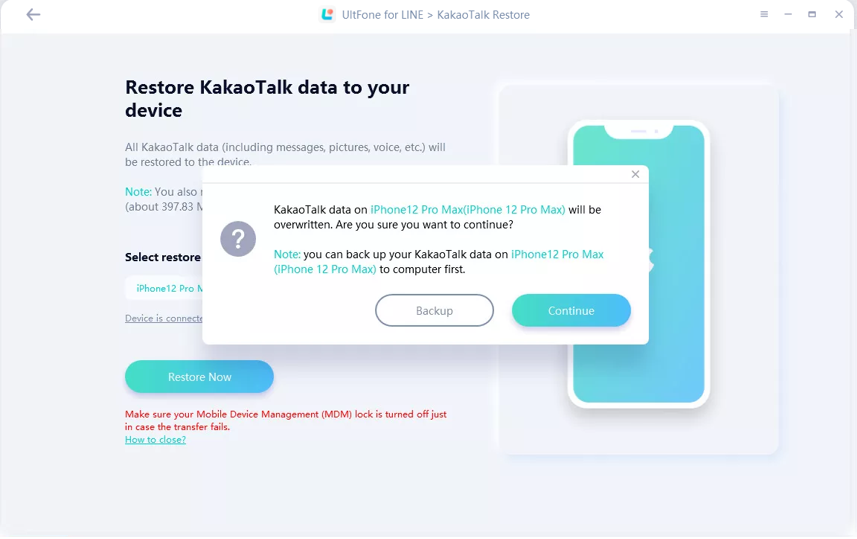
Passaggio 4: Ora il tuo backup di KakaoTalk è stato ripristinato con successo sul tuo dispositivo di destinazione. Prendi il tuo telefono e controlla i dati.